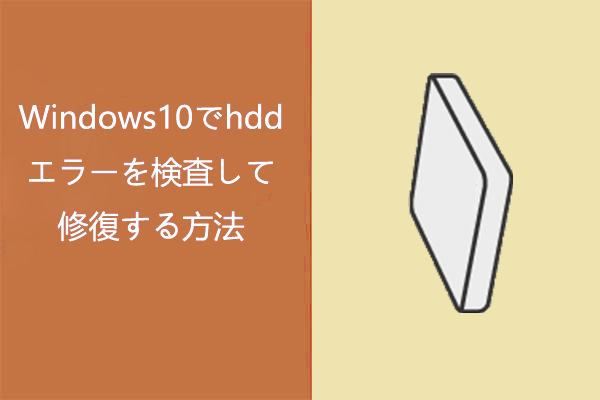パソコン用語のDOSとは何ですか?また、DOSがどんな役割をしていますか?DOS環境で利用可能なパーティション管理ソフトがありますか?あるいは、コマンドプロンプト不要で、パーティーションの管理ができるソフトは?さて、この記事で、答えを見つけましょう!
DOSとは
DOS(ディスク・オペレーティング・システムの略称)は、パソコン向けのオペレーティングシステムです。DOSには、MS-DOS、DR-DOS、PTS-DOS、ROM-DOS、FREE-DOS、JM-DOSなどのシステムがあります。そして、最も有名なのは、マイクロソフトによって開発されたMS-DOSです。
DOSコマンドは、ディスクの操作コマンドです。その中には、ディレクトリ操作コマンドやディスク操作コマンドやファイル操作コマンドなどのコマンドが含まれます。
コマンドを入力するだけで、ディスクとパーティションを管理することができます。次の部分では、よく使われるDOSコマンドを紹介しようとします。
DOSの役割とよく使われるDOSコマンド一覧
この部分では、ディスクとパーティションの管理において、DOSができることを簡単に紹介します。
DOSは必要なコマンドを入力することでディスクとパーティションを管理します。つまり、司令塔の役割をしています。たとえば、次のディスク操作コマンドを入力すると、フォーマットやコピーや削除などの目的を実現することができます。例えば、
- Format a hard drive:ハードドライブをフォーマットします。ハードドライブのフォーマットで空き容量を増やすことができます。
- Unformat:MS-DOSの「format」コマンドによってフォーマットされたハードドライブを元に戻すために使用されます。
- Chkdskコマンド:チェックディスクと呼ばれることの多いchkdskコマンドは、ハードドライブエラーをチェックして修正するために使用されます。
- Diskcopyコマンド:フロッピーディスクの内容全体を別のフロッピーディスクにコピーするために使用されます。
- Labelコマンド:ディスクのパーティションラベルを編集するために使用されます。たとえば、パーティションのラベルの作成、変更、または削除。
- Volコマンド:この情報が存在すれば、指定されたディスクのボリュームラベルとシリアル番号を表示します。
- Scandiskコマンド:ディスクファットテーブル、ディレクトリ構造、またはファイルシステムに問題があるかどうかを確認し、エラーを修正します。
- Defragコマンド:フラグメントを削除してディスクを最適化するために使用されます。デフラグコマンドは、さながらMicrosoftのディスクデフラグツールのコマンドラインバージョンです。
- Sysコマンド:MS-DOSシステムファイルとコマンドインタープリターをディスクにコピーするために使用されますが。単純なブートディスクまたは回復ドライブの作成によく使用されます。
前述のように、コマンドを入力することで、DOSがディスクおよびパーティションに対していくつかの操作を実行できますが、素人にとっては、ちょっとややこしいと思われます。
ここでは、DOSに対応できるパーティション管理ソフト(コマンドプロンプト不要、パーティションの管理を手軽に実行)を紹介したいと思います。
DOSに対応できるパーティーション管理ソフト
MiniTool Partition Wizardは、DOS環境でのディスクとパーティションの管理に役立つパーティション管理ソフトです。
パーティションとディスクを最適化するように設計されたのパーティションマネージャーとして、MiniTool Partition Wizardがさまざまな強力な機能を備えています。
また、DOS環境なので、ここでは、MiniTool Partition Wizard Bootable版をおすすめします。このバージョンは、PCがあらゆる原因で起動できない際に、ディスクとパーティションの管理を柔軟に対応できます。
次に、DOS環境でディスクとパーティションを管理する方法を紹介させていただきます。
ステップ1:Windows 10/8/7 / XP / 2003のコンピューターにMiniTool Partition Wizardをインストールします。そして、ソフトを開いてメインインターフェースに入ります。
ステップ2:ツールバーで、「ブータブルメディア」をクリックして続行します。
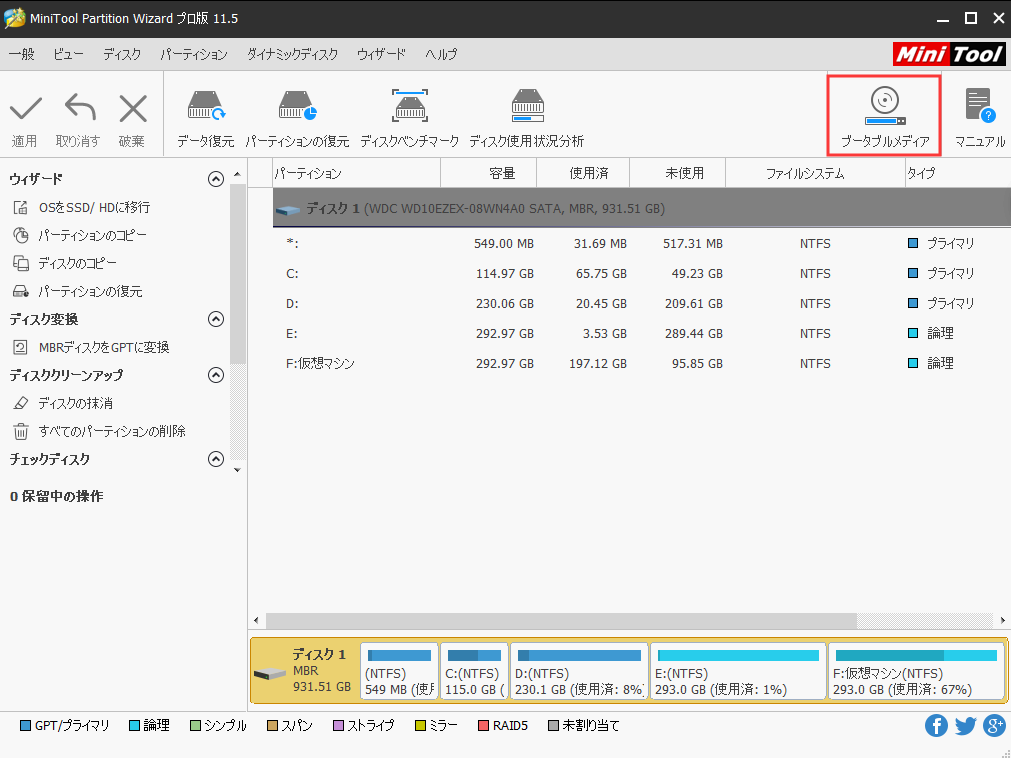
ステップ3:次に、ブータブルCD / DVDまたはUSBドライブを作成します。
ステップ4:そのブータブルCD / DVDまたはUSBドライブを使用して、ディスクオペレーティングシステムのコンピューターを起動させます。詳細については、『作成したMiniToolブータブルCD/DVDディスクまたはUSBフラッシュドライブから起動する方法』を参照してください。
ステップ5:MiniTool 回復環境に入った後、ディスクのチェック、ファイルシステムのチェック、パーティションのフォーマット、パーティション/ディスクのコピーなど、ディスクとパーティションの管理を行うことができます。(下の写真)
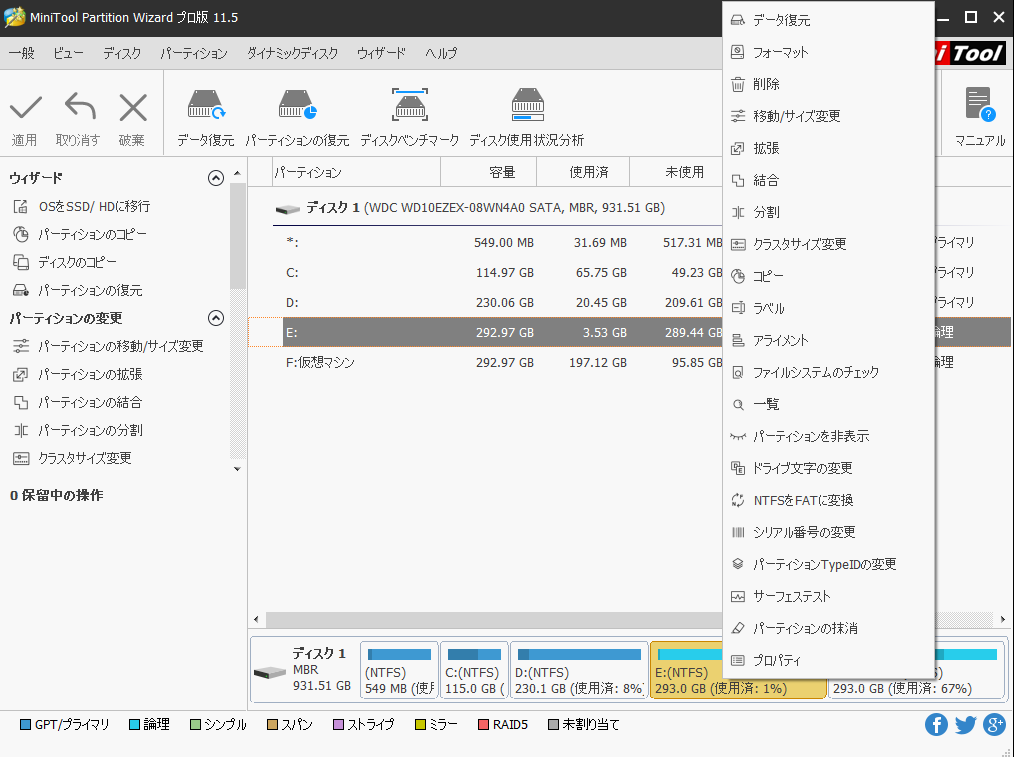
ほら、MiniTool Partition Wizardを使用すれば、DOS環境でパーティションとディスクを手軽に管理できます。
この最高のパーティーション管理ソフトをお見逃しなく! Twitterでシェア
結語
この投稿では、DOSの意味と役割を紹介しました。また、DOS環境に対応できるDOSパーティション管理ソフトも紹介しました。
さらに、MiniTool Partition Wizardについて、ご不明な点がございましたら、お気軽に[email protected]までお問い合わせください。